
发布时间:2022-09-10 来源:win7旗舰版 浏览量:
我们都知道,当电脑一打开,网络就会自动的连接上,不过有用户也会遇到电脑重启几次还是没有办法上网的情况。这是怎么回事呢?又该怎么去解决呢?导致电脑连不上网的原因有很多,为此,小编就给大家带来了解决电脑win7连不上网的解决方法了。
随着科技的发展,电脑的运用越来越广泛,有的用户在使用的过程中也难免会遇到一些烦恼的情况,例如有用户在操作电脑的时候,就遇到了无法上网的故障,这该怎么去解决呢?要知道网络对于我们来说是多么重要的渠道,为此,小编就给大家带来了解决电脑win7连不上网 的情况。
解决电脑win7连不上网
首先检查网线是否连接好。
最常见的问题就是网线的连接,这时候网线可能松动了,重新插入一下网线或者可以垫一点卫生纸会牢固一点。
点击右下角的网络连接,选择“疑难解答”

电脑图解详情-1
在这种情况下一般会检查出问题所在。
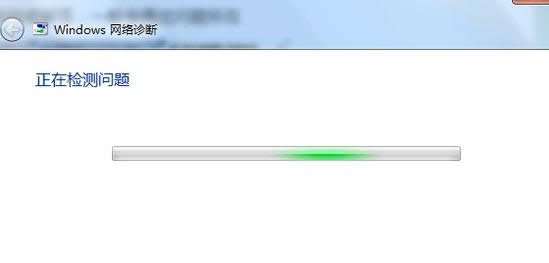
win7图解详情-2
修改IP:
打开“网络和共享中心”。
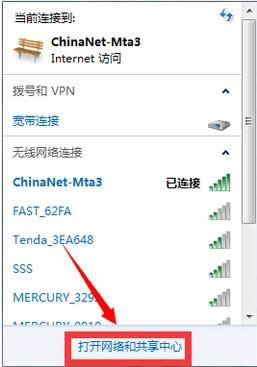
电脑图解详情-3
点击“无线网络连接”。
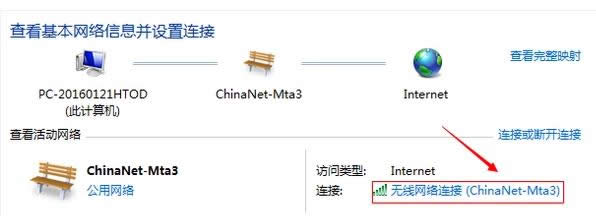
网络图解详情-4
点击“属性”。
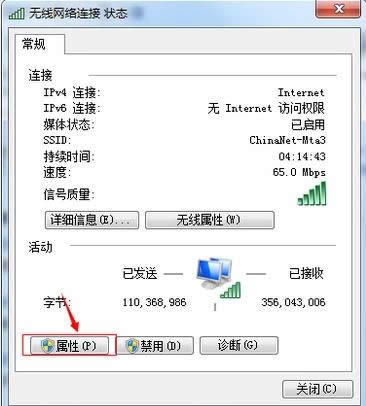
网络图解详情-5
弹出选项卡之后点击“Internet协议版本4”再点击“属性”。
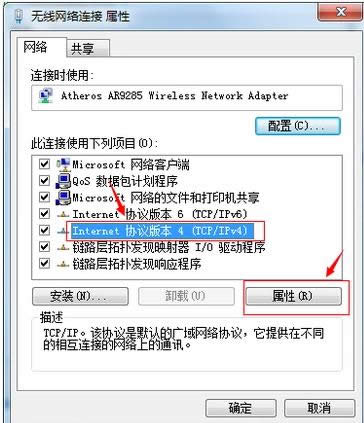
win7图解详情-6
然后修改自己的IP最后一位数(有时候是因为IP发生了冲突。)
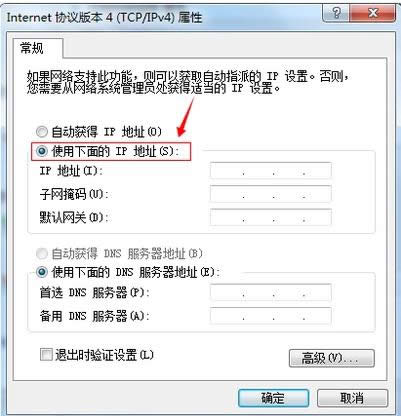
连不上网图解详情-7
点击“开始”,然后在搜索框中输入“cmd”然后进行回车,打开命令提示符。
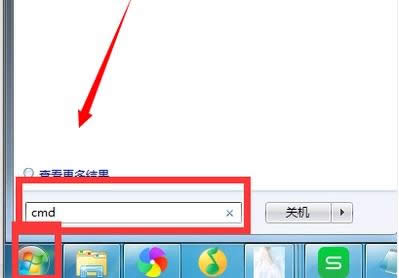
win7图解详情-8
在命令行中输入 ping+自己的网关IP
如果ping得通的话,就直接进入下一步,如果ping不同的话,看看局域网里其他人的ip对比,情况允许的话,就按照别人的ip再修改自己的ip,不过要注意的是最后一位不能相同。

win7图解详情-9
如果网关ping得通,那就试试常用的网站。
比如 ping www.sogo.com。
如果可以ping通,那么就是你浏览器的问题,网络是没有问题的。

win7图解详情-10
以上就是解决电脑win7连不上网的操作方法了。
一键ghost windows7,本文教您windows7系统一键ghost备份还原方法
电脑在使用的过程中难免会出点故障,很多win7系统的用户一遇到问题动不动就重装系统,其实需要这样,
共享连接打印机拒绝访问出现这种情况该怎么办,其实共享连接打印机拒绝访问是很容易出现这种问题的,只要
小马激活工具一直被大家广泛运用,支持系统和office的永久激活。小马激活工具还可以激活win7、
华硕无线网卡驱动恢复在我们生活中非常常见,使用简单、方便,为了华硕无线网卡驱动恢复,今天推荐给大家
本站发布的ghost系统仅为个人学习测试使用,请在下载后24小时内删除,不得用于任何商业用途,否则后果自负,请支持购买微软正版软件!
如侵犯到您的权益,请及时通知我们,我们会及时处理。Copyright @ 2018 斗俩下载站(http://www.doulia.cn) 版权所有 xml地图 邮箱: